wps图片怎么居中
在WPS文档中使图片居中的操作步骤如下:
插入图片 - 点击菜单栏「插入」选项卡 - 选择「图片」按钮 - 从本地文件选择需要插入的图片
设置图片居中 - 单击选中已插入的图片 - 在顶部出现的「图片工具」选项卡中 - 找到「对齐」功能组 - 点击「水平居中」按钮(图标为横向居中对齐)
段落居中(双重保障) - 右键点击图片 - 选择「段落」选项 - 在段落设置窗口的「对齐方式」中 - 选择「居中」
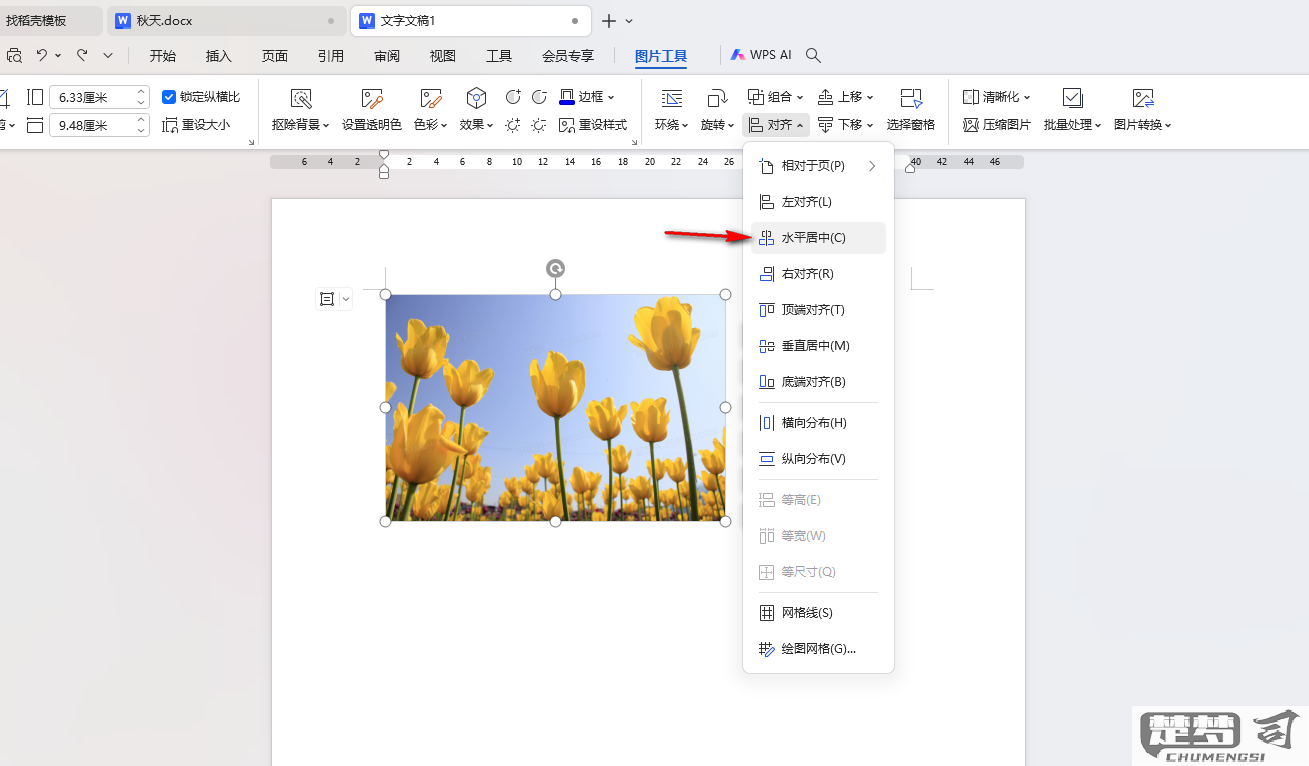
表格居中法(适用于复杂排版) - 先插入1x1表格 - 将图片拖入表格单元格 - 选中表格后点击「表格工具」 - 选择「对齐方式」中的「居中」
注意事项: - 新版WPS可直接用快捷键Ctrl+E实现段落居中 - 图片的「文字环绕」方式建议设置为「嵌入型」 - 若图片仍不居中,检查页面边距是否对称 - 跨页显示时需要在「段落设置」中取消「分页」相关选项
wps图片居中设置步骤?
- 打开WPS文档,插入需要设置的图片
- 选中图片后,顶部菜单栏会出现"图片工具"选项卡
- 在"图片工具"选项卡中找到"对齐方式"功能组
- 点击"水平居中"按钮(图标为居中对齐的横线)
- 继续点击"垂直居中"按钮(图标为居中对齐的竖线)
- 如需同时设置文字环绕,可在"环绕方式"中选择"嵌入型"
补充说明: - 对于表格中的图片,需要先设置单元格对齐方式为居中 - 按住Ctrl键可同时选中多张图片进行批量居中 - 使用快捷键Ctrl+E可快速实现水平居中 - 在图片右键菜单中也能找到对齐选项
wps文档中图片如何垂直居中?
在WPS文档中实现图片垂直居中的具体操作步骤:
- 插入图片后点击选中需要居中的图片
- 在顶部菜单栏找到"图片工具"选项卡
- 点击"环绕方式"下拉菜单
- 选择"嵌入型"以外的任意环绕方式(推荐"四周型")
- 右键点击图片选择"设置对象格式"
- 在弹出的对话框中选择"版式"选项卡
- 在"垂直对齐方式"中选择"居中"
- 点击"确定"保存设置
补充说明: - 如果图片是嵌入型,需要先改为其他环绕方式才能设置垂直居中 - 对于表格内的图片,可以直接使用单元格对齐方式设置垂直居中 - 按住Alt键可以微调图片位置实现更精确的对齐 - 批量设置多张图片时,可以按住Ctrl键多选图片后统一设置
wps文字图片居中快捷键?
在WPS文字中使图片居中的快捷键操作如下:
- 选中图片:用鼠标单击需要居中的图片,图片四周会出现控制点
- 使用快捷键:
Ctrl + E:这是最直接的图片居中快捷键(同时适用于段落和图片)- 或者先按
Alt激活菜单,再依次按H→A→C(旧版本WPS适用)
补充说明: - 如果快捷键无效,可能是输入法冲突,建议切换为英文输入状态 - 此操作会将图片设置为"嵌入型"环绕方式下的居中效果 - 对于非嵌入型图片(如四周型/紧密型),需要先右键选择"环绕方式"改为"嵌入型"
替代方案: 1. 右键图片 → 选择"段落" → 对齐方式选择"居中" 2. 顶部菜单栏点击"开始" → 段落功能区选择居中图标(┌─┐符号)
